- 8 Haz 2024
- 8,540
- 4,325
- 3,424

Intel, belirli 13. ve 14. Nesil Intel Core işlemciler için kararlılık endişelerini gidermek amacıyla anakart BIOS’unun ilgili yapılandırmaları içermesini gerektiren “Intel Default Settings” olarak bilinen bir çözüm sundu. MSI da en yeni Z790 BIOS güncellemesiyle yeni Intel yönergelerine uygun olarak “Intel Default Settings” özelliğini ve önerilen konfigürasyonları uygulamaya koydu.
Aşağıdaki tablo en son Intel Default Settings (Varsayılan Ayarlar) önerilerini gösteriyor. Tablodan Intel’in “Performans” ve “Ekstrem” olmak üzere iki Güç Sınırı yapılandırması sunduğunu görebilirsiniz. Anakart üreticileri, kartlarının güç tasarımına göre bu konfigürasyonlardan birini seçebilirler.
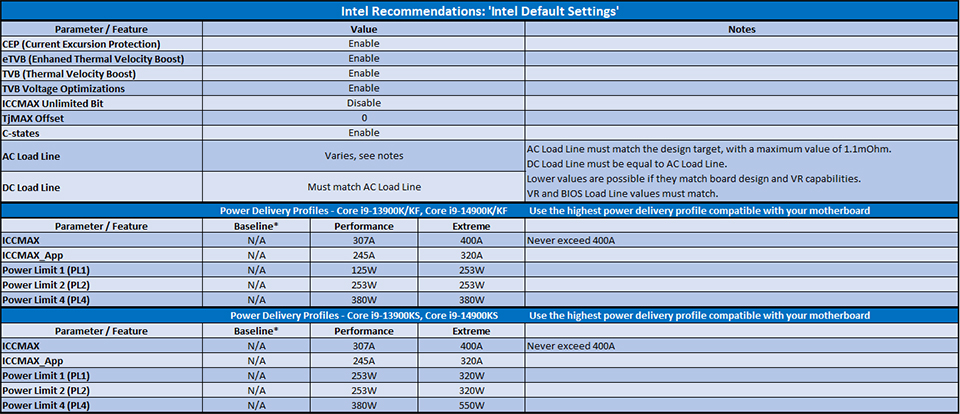
“INTEL DEFAULT SETTİNGS” GÜÇ SINIRI YAPILANDIRMALARININ PERFORMANS VE EKSTREM PROFİLLERİNİ SUNUYOR
MSI’ın Intel Default Settings uygulaması, önerilen Performans ayarlarını benimsiyor. Aşağıda 13. ve 14. Nesil Intel Core i9 K/KS serisi işlemciler için Güç Sınırı ayarları yer alıyor.

MSI CPU Soğutucu Ayarı: Intel Default Settings ve Daha Fazla Seçenek Sunuyor
BIOS’ta ilk açılışta, kullanıcılar “CPU Soğutucu Tipini Seçin” penceresinden Intel Default Settings (Intel Varsayılan Ayarları) seçeneğini seçebilirler.Intel Default Settings, MSI BIOS’taki varsayılan ayar olarak kullanılır. Farklı ihtiyaçları karşılamak için MSI ayrıca iki Güç Sınırı ayarı daha sunuyor: Kule tipi hava soğutucusu ve sıvı soğutma. İşlemciniz kararlılık sorunları yaşamıyorsa ve daha fazla CPU performansı elde etmek istiyorsanız, işlemcinin Güç Sınırını artırmak üzere diğer iki ayarı deneyebilirsiniz.
Sonraki BIOS girişleriniz için veya Güç Sınırı ayarlarını daha sonra değiştirmek isterseniz, BIOS’taki CPU Cooler Tuning (CPU Soğutucu Ayarı) seçeneğinden de istediğiniz ayarları seçebilirsiniz. Kule Tipi Hava Soğutucu veya Sıvı Soğutma seçildiğinde, kullanıcılara “Kule Tipi Hava Soğutucu veya Sıvı Soğutma profillerinin seçilmesi sistem kararlılığını azaltabilir…” uyarısını hatırlatan bir mesaj görüntüleneceğini belirtmekte fayda var.
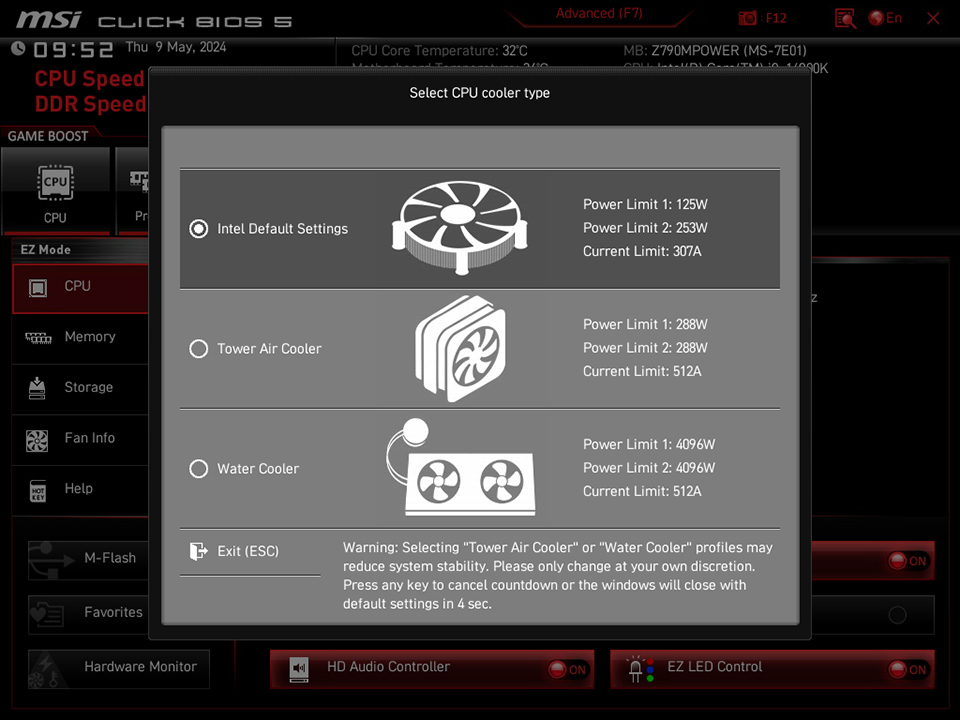
İlk BIOS girişinin ardından bir pencere, kullanıcılardan Intel Default Settings, Kule Tipi Hava Soğutucu veya Sıvı Soğutucu konfigürasyonları arasında seçim yapmalarını istiyor.
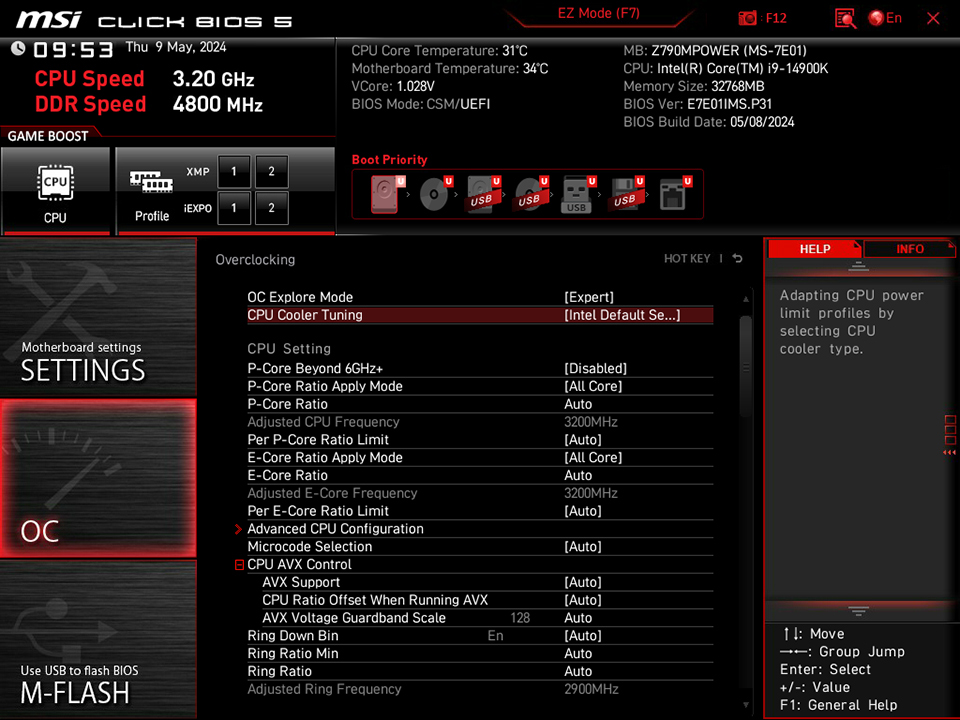
Kullanıcılar ayrıca CPU Cooler Tuning aracılığıyla Intel Default Settings, Kule Tipi Hava Soğutucu veya Sıvı Soğutucu ayarlarını seçebilirler.
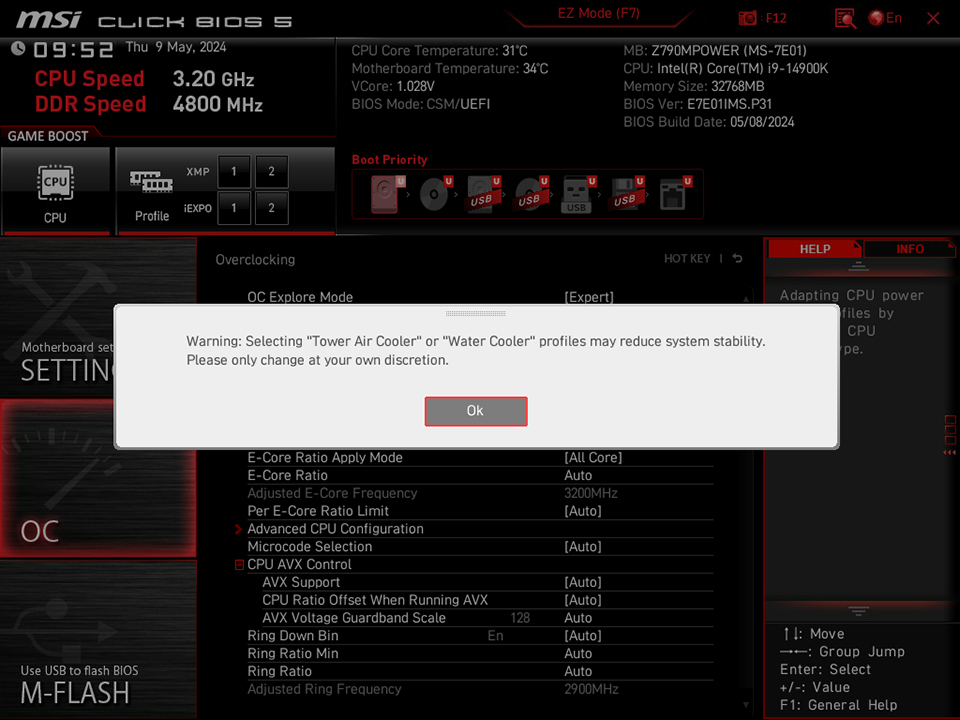
Kule Tipi Hava Soğutucu veya Sıvı Soğutma seçildiğinde çıkan uyarı: Sistem kararlılığı azalabilir.





